MKVファイル形式とは
MKVはMatroskaとしても知られ、人気のあるオープンソースのマルチメディアコンテナ形式です。1つのMKVファイルには、複数のビデオトラック、オーディオトラック、字幕、画像、さらには複数の字幕トラックを含めることができます。そのため、マルチメディアコンテンツの保存や管理に非常に便利です。
さらに、MKVは、ビデオのH.264、H.265、VP9、AV1、オーディオのMP3、AAC、AC3、DTS、FLACなどの一般的なものを含む、幅広い高品質の動画および音声コーデックと互換性があります。これにより、マルチメディアコンテンツを高品質で再生できます。
しかし、MKVファイルはロスレス圧縮をサポートしているため(画質を維持できる)、その分ファイルサイズが大きくなりがちです。
KodiでMKVファイルを再生できるか?
「KodiはMKVファイルを再生できますか?」という質問に答える前に、Kodiがどのような形式に対応しているのか、一緒によく見てみましょう。
Kodiが対応しているファイル形式
- 動画形式:MKV、AVI、MPEG、WMV、ASF、FLV、MOV、MP4、OGG H .263、H.264、H.265など。
- 音声形式:MP3、AAC、AC3、M4A、DTSなど。
- デジタル画像/イメージ形式:BMP、JPEG、GIF、PNG、TIFF、MNG、ICO、PCXなど。
- 字幕形式:AQTitle、ASS/SSA、CC、JACOsub、MicroDVD、MPsub、OGM、PJS、RT、SMI、SRT、SUBなど。
KodiでMKVファイルを再生できない原因
KodiはMKV形式に対応しています。さて、「KodiがMKVをサポートしているのに、なぜ私のMKVファイルを再生できないの?」と首をかしげるかもしれません。これには様々な理由がありますが、今回はそのうちの主な2つをご紹介しましょう。
- 互換性のないコーデック。互換性の欠如は、ほとんどの動画再生問題の根本的な原因です。MKVは、様々なコーデックを使用し、動画や音声データを圧縮・エンコードできるコンテナ形式です。MKVが使用するコーデックがKodiでサポートされていない場合、再生できないという問題が発生します。
- ファイルが破損している。MKVファイル自体が破損している場合、Kodiはそれを再生することができなくなります。ファイルの破損は、ダウンロードの中断、ストレージデバイスの不良セクタ、ファイル変換プロセス中の問題など、様々な理由で発生します。MKVファイルが破損すると、Kodiがフリーズしたり、クラッシュしたり、再生中にエラーメッセージが表示されたりすることがあります。
KodiでMKVファイルが再生できない問題を修正する3つの簡単な方法
- MKVをMP4に変換する
- 破損したMKVファイルを修復する
- 別のメディアプレーヤーを試す
方法1.MKVをMP4に変換する
MKVファイルのコーデックがKodiと互換性がない場合、KodiでMKVファイルを再生するにはどうすればいいですか?
この問題への対処法の一つは、コンテナ形式はMKVのまま維持しつつ、コーデックをKodiが対応しているものに変換することです。ただし、MKVをH.264でエンコードされたMP4に変換することを強くおすすめします。
H.264動画コーデックを使用したMP4は、幅広い互換性を持っています。その上、ファイルサイズはMKVに比べて比較的小さい一方、優れた品質を維持できます。
このセクションでは、MKVをMP4に変換する3つの便利で無料の変換ソフトをご紹介します。
その1.MiniTool Video Converter【最もおすすめ】
MiniToolは無料のファイル変換ソフトで、動画の互換性の問題を解決するための心強い味方です。
MiniTool Video Converterが必要な理由
- 使いやすい。直感的なインターフェイスで操作も簡単です。初めて使ったときのことを今でも覚えています。プログラムを起動すると、ファイルの読み込みや変換のボタンがすぐに見つかり、全体の作業もスムーズで手間がかかりませんでした。
- 透かしなし、ファイルサイズの制限なし。一部のコンバータとは異なり、水印を削除したり、サイズ制限のないファイルを変換するためにサブスクリプションが必要になることはなく、これは完全に無料で利用できます。MiniTool Video Converterを使えば、好きなだけファイルを変換でき、変換されたファイルに透かしを追加しません。
- 変換されたファイルを自由に管理。このツールは柔軟性があり、変換されたファイルを制御することができます。動画ではエンコーダ、解像度、フレームレート、ビットレートを、音声ではエンコーダ、サンプルレート、ビットレート、チャンネル数を個別に設定できます。また、名前と保存先フォルダをカスタマイズすることも可能です。
- 幅広いファイル形式に対応。MKV、MP4、AVI、MOV、WebM、MP3、AAC、AC3など多くの動画・音声形式をサポートします。
- 複数のデバイスやプラットフォームに対応した形式で出力。このツールは、Android、Samsung、iPhoneのようなデバイスや、Facebook、YouTube、Instagramのようなソーシャルメディア用のプリセットプロファイルを提供します。
- バッチ変換機能。時間を節約するために、最大5つのファイルを同時に変換できます。
MiniTool Video ConverterでMKVをKodiに変換する手順ガイド
ステップ1.下のボタンをクリックしてMiniTool Video Converterをダウンロードしてインストールします。そして、このフリーソフトを開きます。
MiniTool Video Converterクリックしてダウンロード100%クリーン&セーフ
ステップ2.「ファイルを追加」「フォルダを追加」または「ここにファイルを追加またはドラッグして、変換を開始します」エリアをクリックしてMKVファイルをインポートします。
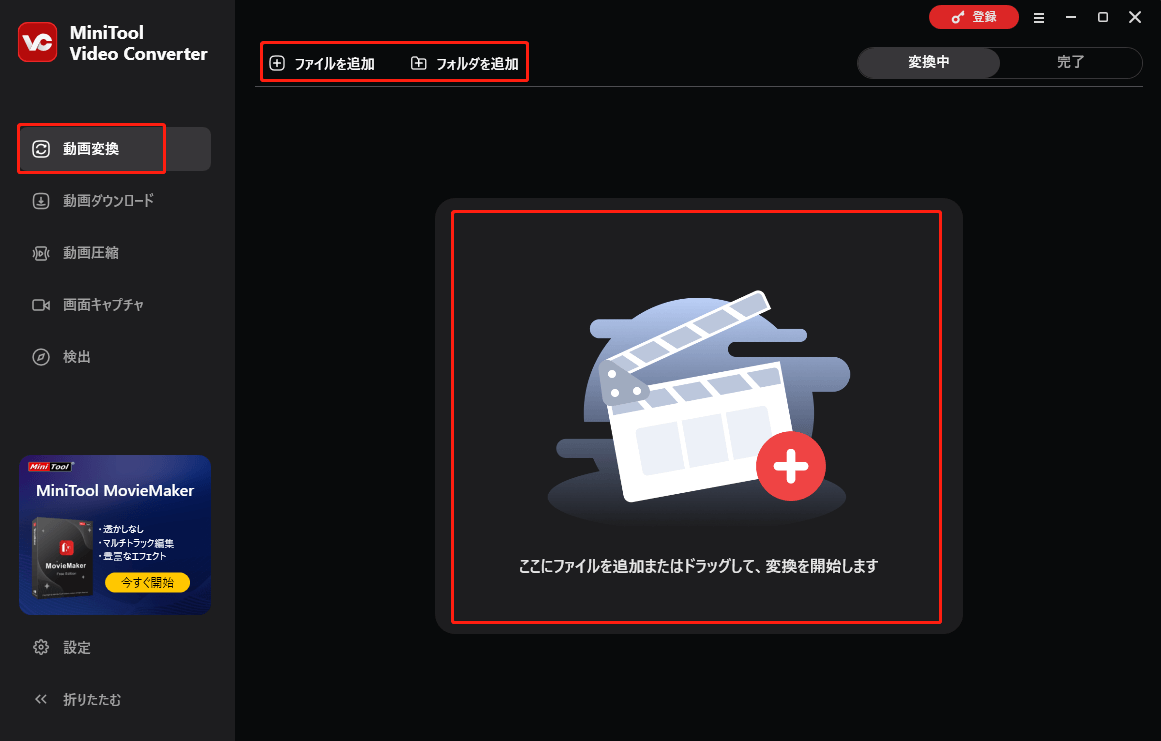
ステップ3.「ファイル」アイコンをクリックして、出力形式ウィンドウを開きます。複数のMKVファイルをこのプログラムにロードした場合、「出力形式を一括指定」をクリックします。次のポップアップでは、「動画」タブに移動し、左側のサイドバーから「MP4」を選択し、右側にご希望のプロファイルを選択します。
このツールはMP4のビデオコーデックにデフォルトでH.264を設定しているため、手動で選択する必要はありません。
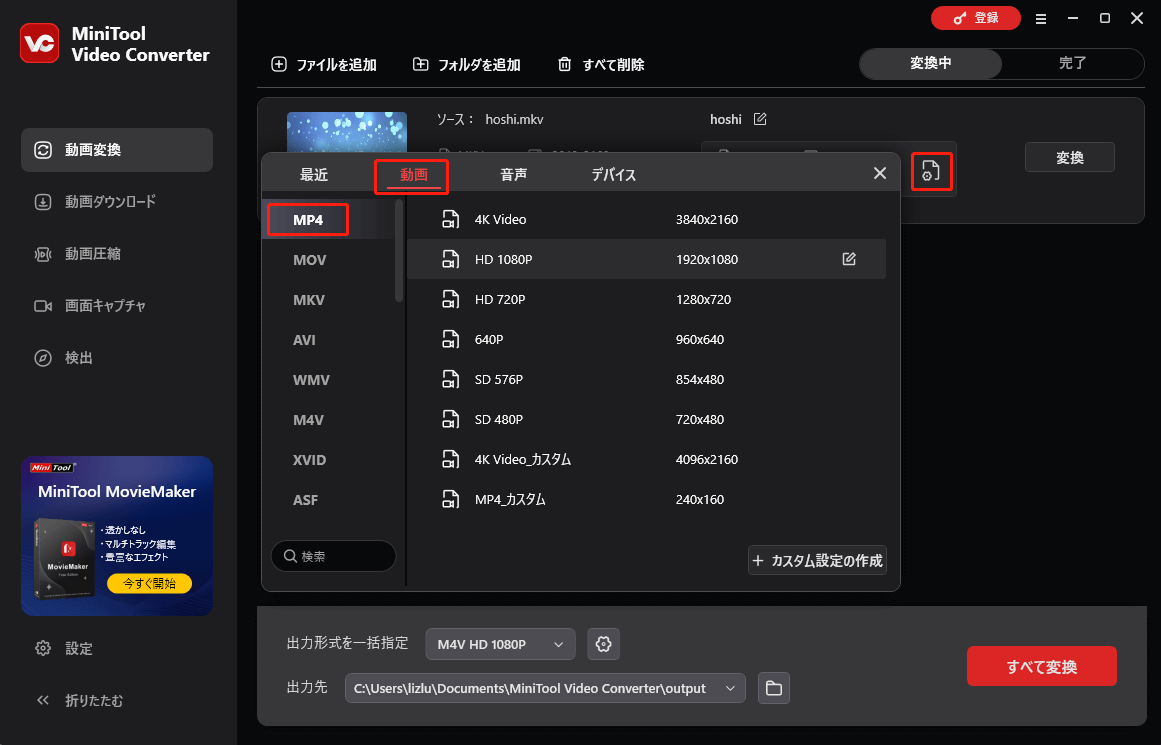
ステップ4.変換後のファイルに名前を付ける場合は、名前の横にある「ペン」アイコンをクリックします。
ステップ5.「変換」ボタンをクリックして、MKVからMP4への変換を開始します。また、「すべて変換」をクリックしてファイルを一括変換します。
ステップ6.変換が完了したら、自動的に「完了」タブに移動します。「開く」をクリックして変換されたファイルを探します。
MiniTool Video Converterの他の主な機能
- 時間制限や透かしなしで、画面上のあらゆる動作を録画。
- システム音声、マイク音声、またはその両方を使って画面を録画。
- 画面全体または特定の領域を録画。
- 録画フレームレート、録画時間などをカスタマイズ可能。
- 異なる画質で4Kスクリーンをキャプチャ。
- 録画中でも、いつでも一時停止や再開が可能。
- 動画と音声のファイルサイズを縮小。
- 音楽、ビデオ、再生リスト、字幕など、人気プラットフォームからのコンテンツをダウンロード。
KodiでMKVファイルを再生できない問題を修正するには、どうすればいいですか?MiniTool Video Converterを試してみてください。Twitterでシェア
その2.MiniTool MovieMaker
その名の通り、MiniTool MovieMakerは素晴らしいムービーを簡単に作成できる編集ソフトです。同時に、動画変換ソフトとしても機能します。
MiniTool MovieMakerは、MKV、MP4、MOV、AVIなど幅広いファイル形式に対応しています。シンプルなインターフェイスのおかげで、ファイルのインポート先や完成したプロジェクトのエクスポート先に迷うことはありません。すべてが非常に簡単です。
動画をエクスポートする前に、必要に応じて、この無料ツールを使って、不要な部分をカットしたり、速度や色を調整したり、いくつかの視覚効果を追加したりして、動画を改良することができます。
MiniTool MovieMakerでMKVをMP4に変換するには、下記の手順に沿って操作してください。
ステップ1.下のボタンをクリックしてMiniTool MovieMakerをダウンロードしインストールします。
MiniTool MovieMakerクリックしてダウンロード100%クリーン&セーフ
ステップ2.プログラムを開きます。「Import Media Files」をクリックして、このプログラムにMKVファイルをインポートします。
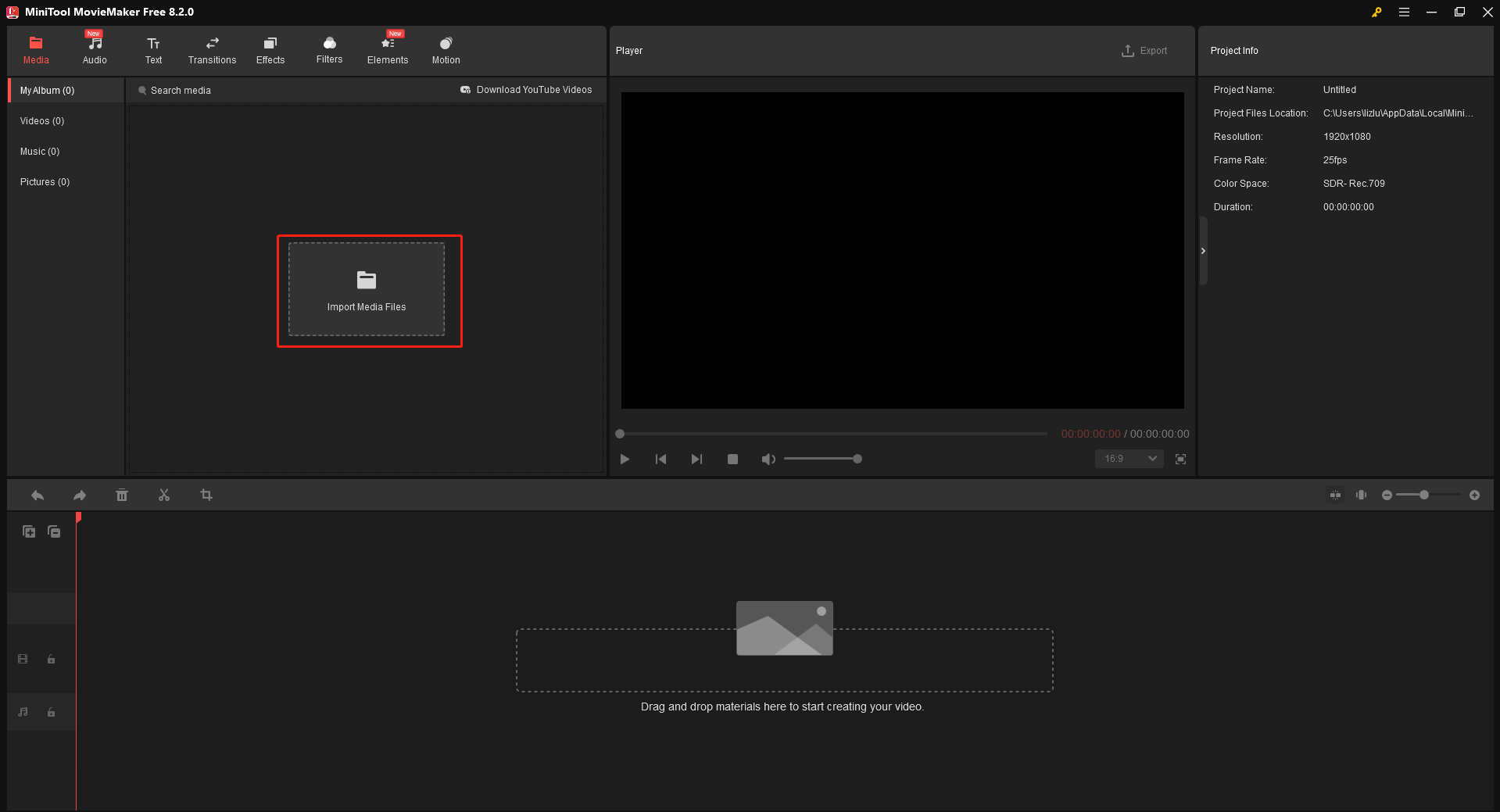
ステップ3.タイムラインに追加するには、MKV動画のサムネイルの右下隅にある「プラス」アイコンをクリックします。また直接タイムラインにドラッグ&ドロップすることもできます。
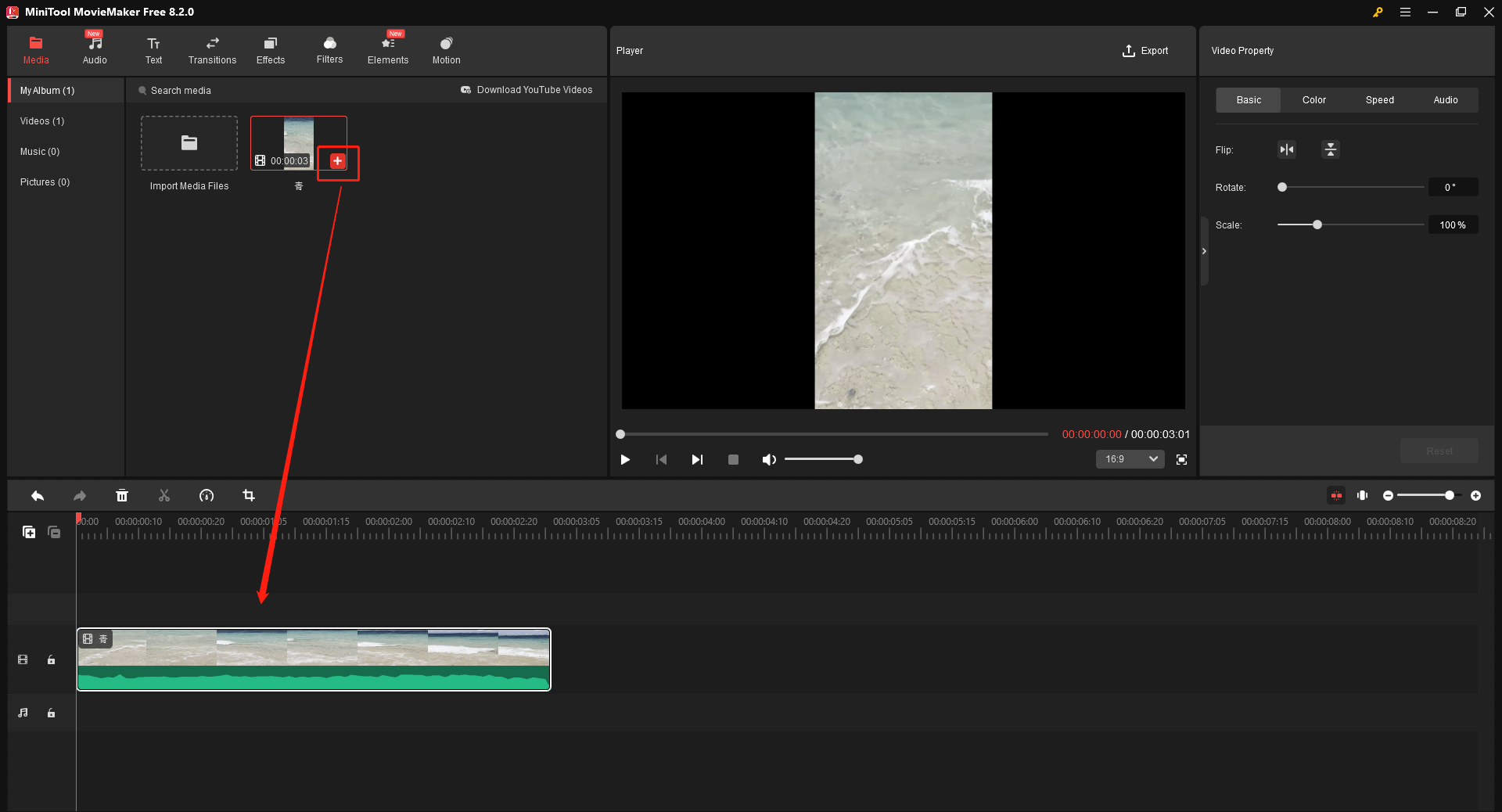
ステップ4.ツールバーで「Export」を選択します。エクスポートウィンドウがポップアップしたら、デフォルトでMP4形式が選択されていることがわかります。また、このツールでは、MP4形式のデフォルトビデオコーデックとしてH.264が自動的に設定されます。その後、エクスポートウィンドウで「Export」ボタンをクリックし、プロセスが終了するのを待ちます。
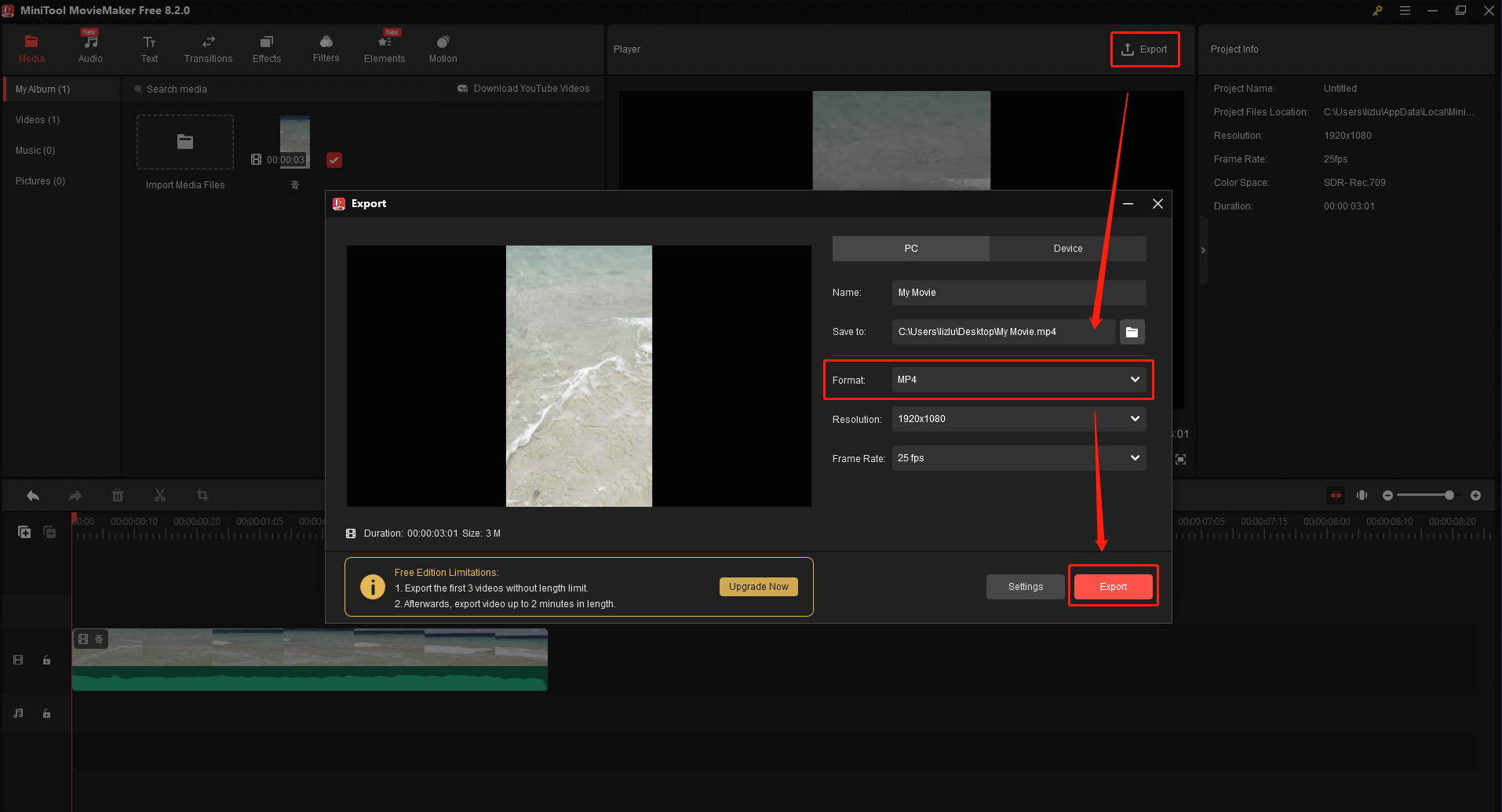
ステップ5.完了したら、小さなウィンドウがポップアップ表示されます。「Close」を選択して閉じるか、「Find Target」を選択して変換したファイルを見つけます。
その3.WonderFox HD Video Converter Factory Pro
WonderFox HD Video Converter Factory Proは、MKVをKodiで再生可能な形式に変換するのに最適なツールです。このツールは操作が簡単でありながら、非常にプロフェッショナルな機能を備えた製品です。変換プロセスを容易にする幅広い機能が付属しています。
このソフトの最大の利点の一つは、様々なファイル形式への幅広いサポートです。MKVファイルをMP4、MOV、M4V、WMV、AVI、WebMなどに変換したい場合でも、WonderFox HD Video Converter Factory Proが対応します。
WonderFox HD Video Converter Factory ProでMKVをKodiに変換する方法を見てみましょう。
ステップ1.WonderFox HD Video Converter Factory Proをダウンロード、インストール、起動します。
ステップ2.「コンバータ」をクリックし、ターゲットMKV動画に「ファイルを追加」をクリックします。
ステップ3.「出力フォルダ」をクリックし、出力先をカスタマイズします。
ステップ4.右側の「出力形式を変更」をクリックし、「動画」に移動し、出力形式として「MP4」を選択します。
ステップ5.最後に、「変換」をクリックして変換を開始します。
方法2.破損したMKVファイルを修復する
MKVファイルが破損していることが原因でKodiがMKVファイルを再生できない場合、EaseUS Fixo Video Repairを使って修復することができます。
ステップ1.EaseUS Fixo Video Repairをダウンロードしてインストールします。そして、ソフトを開きます。
ステップ2.「動画修復」をクリックし、「動画を追加」をクリックして破損したMKVファイルを追加します。
ステップ3.ファイルの後ろにある「修復」ボタンをクリックして修復プロセスを開始します。複数のMKVファイルを追加した場合は、「すべて修復」をクリックします。
ステップ4.完了したら、「保存」または「すべて保存」をクリックします。
方法3.別のメディアプレーヤーを使う
この2つの方法でもうまくいかない場合でも、心配しないでください。別のメディアプレーヤーで試してみてください。このセクションでは、このタスクに最適な、とても便利で完全無料のツールをご紹介します。
1.MiniTool MovieMaker
MiniTool MovieMakerは編集、変換だけでなく、メディアプレーヤーとしても使用できます。まだこのツールをPCにインストールしていない場合は、下のボタンをクリックしてダウンロードしてインストールしましょう。
MiniTool MovieMakerクリックしてダウンロード100%クリーン&セーフ
ステップ1.「Import Media Files」ボタンをクリックしてMKVファイルを追加します。そして、タイムラインにドラッグします。
ステップ2.次に、Playerセクションに移動します。小さなウィンドウでMKVビデオを見たい場合は、左下隅にある「再生」アイコンをクリックするだけです。画面全体で動画を楽しみたい場合は、右下にある「フルスクリーン」ボタンをクリックします。
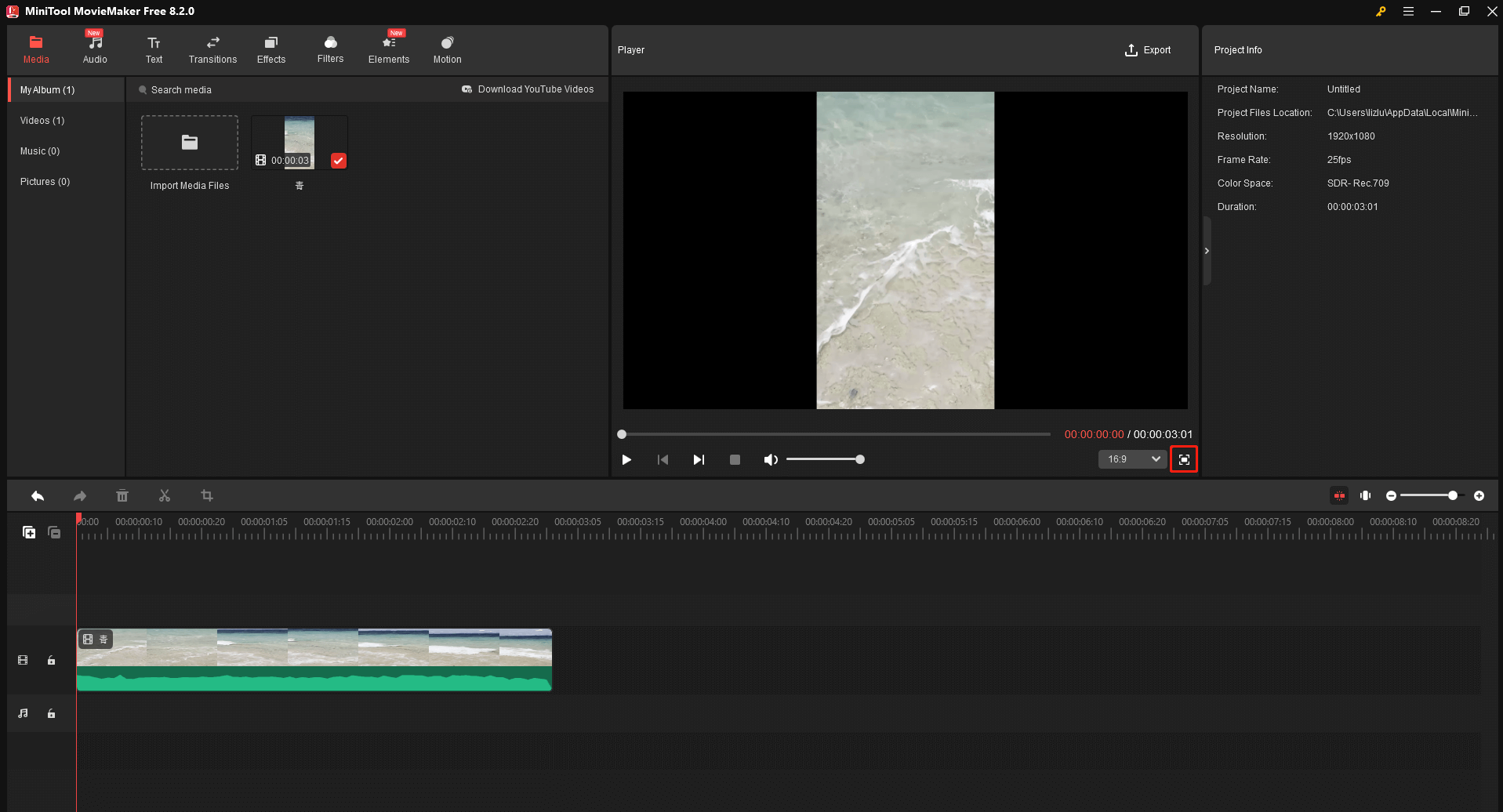
2.VLC media player
VLC media player(VLCメディアプレーヤー)は、Windows、Mac、およびLinux上で動作する人気のある高性能プレーヤーです。幅広い形式に対応し、ほとんどの動画や音声ファイルを再生できます。インターフェイスはクリーンで直感的です。メディアプレーヤーを使うのが初めてでも、再生、一時停止、スキップ、音量調整などの操作方法がすぐにわかります。
ステップ1.VLC media playerをダウンロード、インストール、起動します。
ステップ2.上部のメニューバーで「メディア」をクリックし、「ファイルを開く」を選択します。
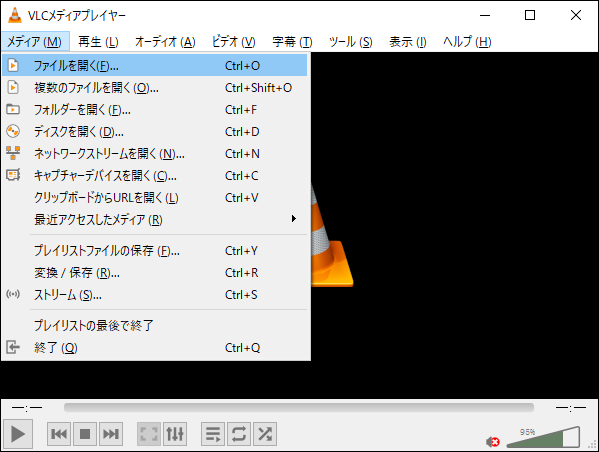
ステップ3.次のファイルウィンドウで、再生したいMKVファイルを選択し、「開く」をクリックします。その後、このツールは自動的に再生を開始します。
結論
KodiはMKVファイルを再生できますか?Kodiは確かにMKVファイルを再生できます。しかし、MKVファイルを再生する際に問題が発生することがあります。互換性のないコーデックやファイルの破損などが原因で、再生に失敗する可能性があります。こうした原因を理解することで、適切な対処法を取ることができます。
この記事では、MKVをMP4に変換する、破損したファイルを修復する、別のメディアプレーヤーを試すという3つの方法について、それぞれの詳細な手順詳しくご紹介しました。ご自身に合った方法を選んで、KodiでMKVファイルを再生できない問題を修正しましょう。
最後に、MiniTool Video ConverterとMiniTool MovieMakerの使用中に何か問題が発生した場合、[email protected]までお気軽にお問い合わせください。できるだけ早く返事いたします。



ユーザーコメント :